こんにちは。たびねこです。
ブログを運営していく上で、自分のブログがどのように見られているのか、気になると思います。ひっそりと自分のメモのように扱っているとしても、その記事が誰かの役に立つこともあるかもしれません。もし、自分のちょっとした記事が誰かの役に立っているとしたら、それはとても光栄のことだと思います。普段、何か調べる時はネット情報の力を借りているということは多いため、その逆ができるのであれば、とても嬉しいことです。そのような役に立つ記事を作成できるかどうかは置いておいて(笑)。
しかし、仮に役立つ記事を作成したとしても、誰の目にも留まらなければ意味がありません。それを解決する1つの方法として、はてなブログにGoogleサーチコンソールの設定を行いたいと思います。

■Googleサーチコンソールとは?
Googleサーチコンソール(Google Search Console)とは、Googleが提供するGoogle検索での検索結果を改善するためのツールです。簡単に言ってしまえば、Google検索と仲良くなるためのツールですね(笑)。
記事を作成しても、Googleさんが認識してくれなければ、その記事はGoogleの検索結果に表示されることはありません。Googleサーチコンソールを使用することで、意図的にGoogleさんに認識してもらうことができるようになるわけです。
■はてなブログでGoogleサーチコンソールを使用する方法
まずはGoogleサーチコンソール(Google Search Console)にアクセスします。なお、GoogleサーチコンソールはGoogleのサービスであるため、Googleアカウントが必要になります。
以下の画面の「URLプレフィックス」を選択し、自分のブログのURL(例:https://journey-neko.hatenablog.com/)を入力します。URLを入力後、続行します。
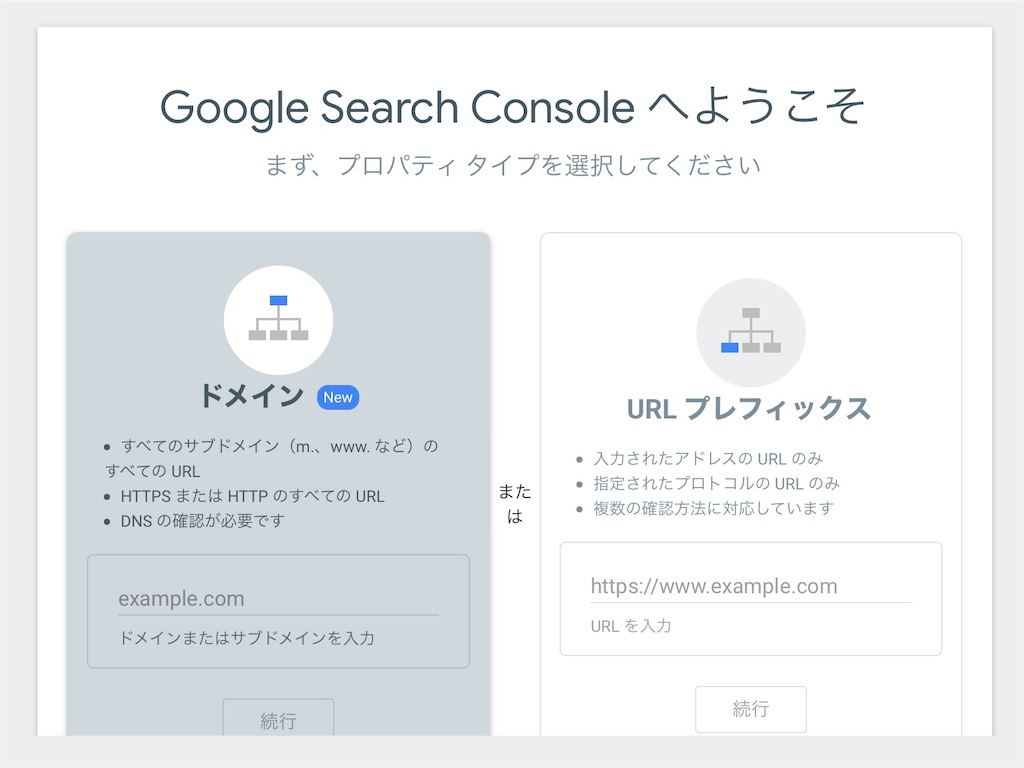
次に、所有権の確認画面が表示されます。先ほど入力したURLの所有者かどうかを確認する画面になります。はてなブログでは、HTMLタグをブログに埋め込むことで所有権を確認することができます。そのため、「HTMLタグ」の部分を開き、HTMLタグをコピーします。
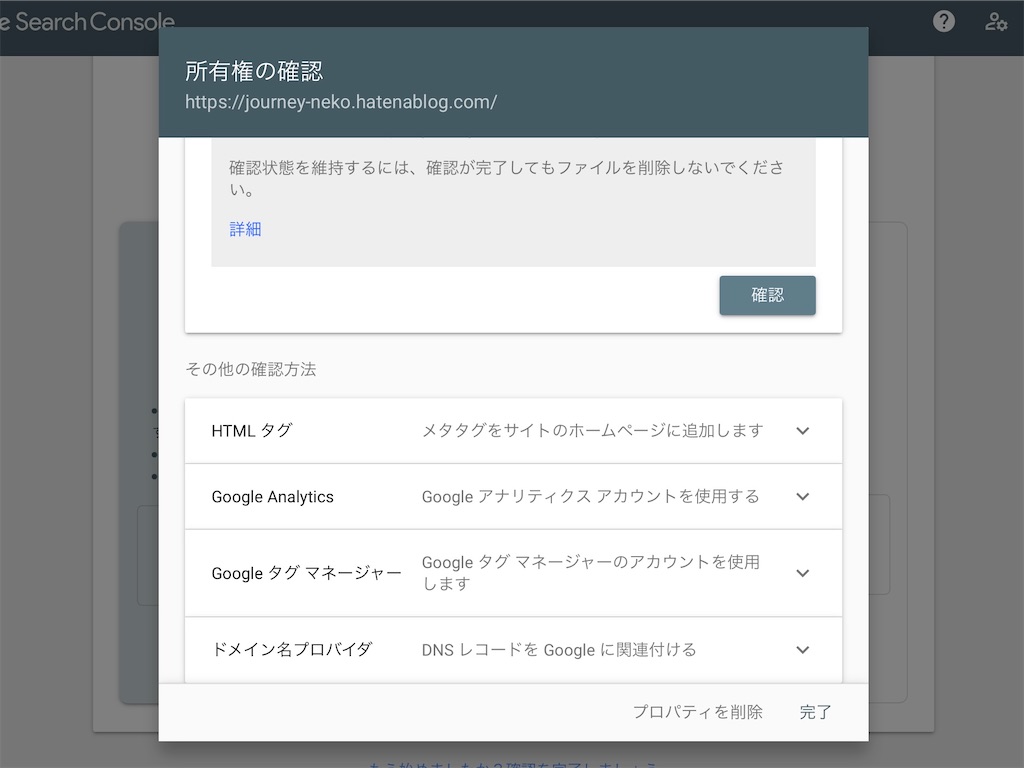
次に、はてなブログの管理画面に移ります。管理画面の「設定」→「詳細設定」と移動し、「Google Search Console」のところに先ほどコピーしたHTMLタグを貼り付けます。なお、注意する点として、画面内にあるように「content="..."」の「...」に該当する英数字部分だけが必要であるため、不要なその他の部分は忘れずに削除しましょう。HTMLタグを設定後、変更を適用すれば、ブログへのHTMLタグの埋め込みは完了です。
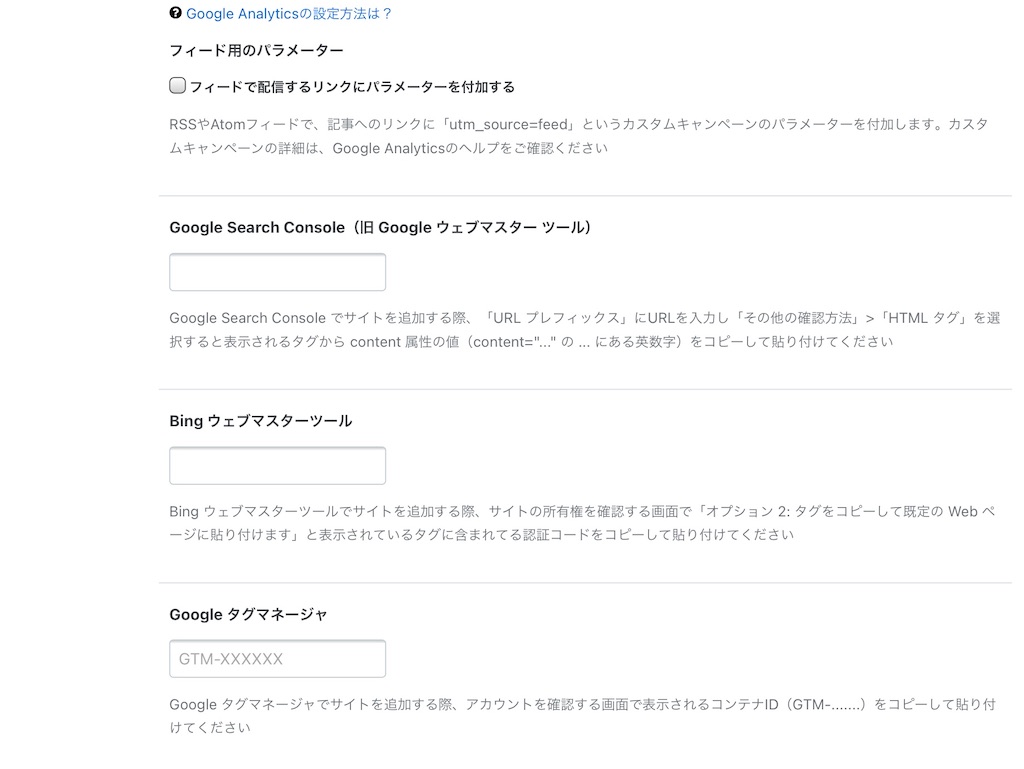
次に、再びGoogleサーチコンソールでの操作になります。所有権の確認を実行するために「確認」を押下します。すると、自動的に先ほどのHTMLタグの確認が実行され、問題なければ「所有権を証明しました」と表示されます。
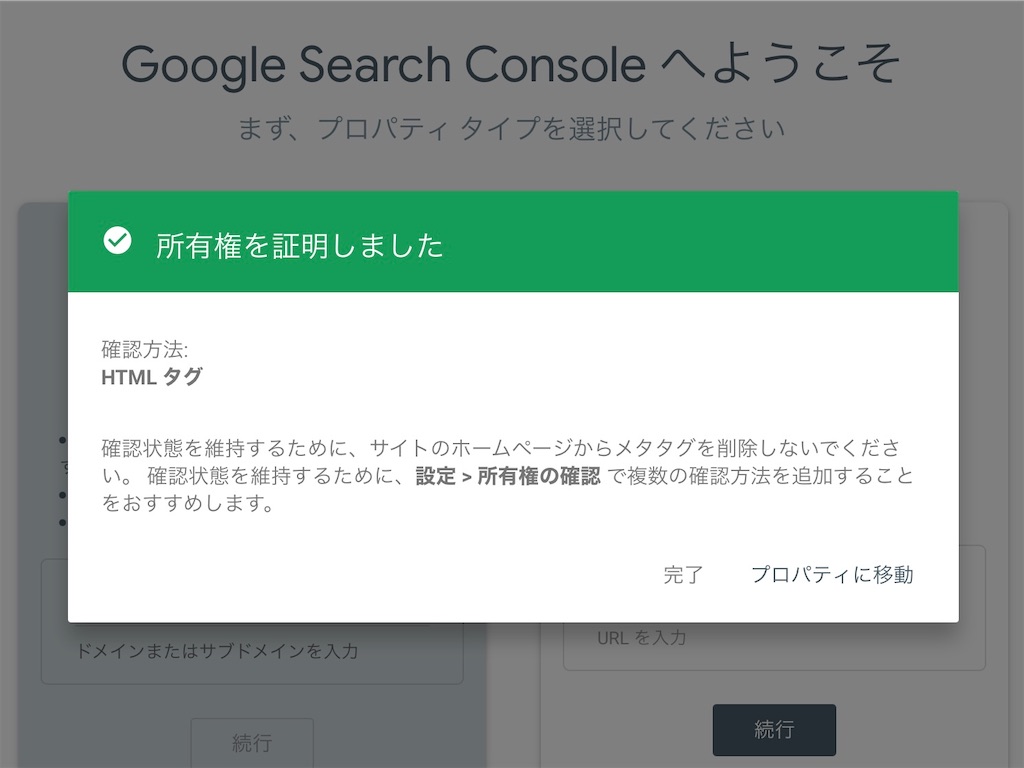
これで、自分のブログのGoogleサーチコンソールの設定は完了です。
■サイトマップの登録
さて、Googleサーチコンソールの設定を行なったからといって終わりではありません。さすがのGoogleさんと言えど、ブログの全体を正しく把握することは難しいのです。そのため、「私のブログは、こうなっていますよ」という案内をしてあげるために地図を渡す必要がある。この地図にあたる情報がサイトマップになります。はてなブログのサイトマップは「sitemap_index.xml」になるようです。自分のブログのURLの後ろに「sitemap_index.xml」を付けると(例:https://journey-neko.hatenablog.com/sitemap_index.xml)、サイトマップの中身を見ることができます。これらのサイトマップを登録していくことになります。
サイトマップを登録するために、Googleサーチコンソールの「サイトマップ」を開きます。そして、「新しいサイトマップの追加」の部分にサイトマップのURLを入力します。入力するサイトマップは以下になります。
赤字の部分の数字は、記事を投稿した年と月によって変わります。登録したいサイトマップを全て登録します。
なお、登録時に失敗する場合もあるようです。しばらくしたら成功する場合もあるようであるため、少し様子を伺いましょう。
■クロールの実行
サイトマップの登録までで、Googleさんに対してブログを案内する準備が整ったため、最後にGoogleさんに実際にブログを訪問して頂きます。クロールと呼ばれる作業のリクエストすることになります。
クロールのリクエストは、Googleサーチコンソールの「URL検索」で自分のブログURLを入力します。そして、「インデックス登録をリクエスト」を実行するとクロールの準備は完了します。あとは、Googleさんの手が空いている時に処理してくれます。
以上で、はてなブログでのGoogleサーチコンソールの設定は完了です。あとは、気ままにブログを書いていくだけです。気長に続けていきましょう。